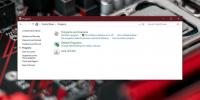Comment vérifier et désactiver compactOS sur Windows 10
Windows 10 peut s'exécuter dans un état compressé sur votre système. Il s'agit d'un paramètre que vous pouvez activer manuellement ou, s'il le juge nécessaire, Windows 10 peut être activé lors d'une mise à jour. Plus particulièrement, cela a tendance à se produire lorsque vous installez une mise à jour de fonctionnalités et le système d'exploitation ne donne aucune indication qu'il l'a fait. Dans certains cas, cela peut entraîner un ralentissement de votre système après la mise à jour. Voici comment vérifier et désactiver compactOS sous Windows 10.
Sur Windows 10 1903, il existe une fonctionnalité appelée stockage réservé qui réservera automatiquement l'espace nécessaire à une mise à jour vous pouvez donc désactiver en toute sécurité compactOS sans vous soucier de l'échec des mises à jour.
Vérifier l'état du compactOS
Ouvrez l'invite de commandes avec les droits d'administrateur et exécutez la commande suivante pour vérifier si Windows 10 s'exécute dans un état compact ou non.
compact / compactos: requête

La commande renverra deux informations; si le système d'exploitation est dans un état compact et pourquoi il est dans cet état. Les raisons peuvent varier; il a peut-être été activé par l'administrateur système, ou il a peut-être été activé si Windows 10 l'estime le mieux pour le système. Dans certains cas, la commande peut vous indiquer que compactOS n'est pas activé mais peut l'être si nécessaire à tout moment dans le futur.
Désactiver compactOS
Pour désactiver compactOS, vous avez besoin des droits d'administrateur. Si vous désactivez compactOS, Windows 10 occupera plus d'espace sur votre Lecteur Windows. Vous risquez de perdre de 4 à 8 Go d'espace.
Ouvrez l'invite de commandes avec les droits d'administrateur et exécutez la commande suivante;
compact / compactos: jamais
Le processus peut prendre de 10 à 20 minutes. Le temps nécessaire peut dépendre de la taille de votre disque mais il ne doit pas dépasser la limite supérieure de 20 minutes.

compactOS est destiné aux appareils à faible stockage, mais il peut également être activé sur les systèmes disposant de beaucoup de stockage. La désactiver peut également entraîner des problèmes plus tard lorsque vous essayez d'installer une mise à jour de fonctionnalités, car les mises à jour de fonctionnalités nécessitent de l'espace libre sur votre lecteur Windows pour pouvoir installer sans problème. Vous devez considérer toutes ces choses avant de désactiver compactOS.
Activer compactOS
Activer compactOS est aussi simple que de le désactiver. Ouvrez l'invite de commandes avec les droits d'administrateur et exécutez la commande suivante;
compact / compactOS: toujours
L'activer prendra également du temps; 10 à 20 minutes devraient suffire. L'activer libérera de l'espace sur votre lecteur Windows, même si cela peut ralentir votre système.
Si votre appareil a très peu de stockage, par exemple, c'est une tablette, vous ne pourrez peut-être pas désactiver compactOS, quoi que vous fassiez.
Chercher
Messages Récents
Créez des profils de réseau pour la maison / le bureau et effectuez des tests de vitesse
Plus tôt, nous avons examiné une demande Gestionnaire NetCon qui vo...
Comment activer DirectPlay sur Windows 10
DirectPlay est une ancienne bibliothèque d'API utilisée par DirectX...
Comment trouver l'ordre des éléments de démarrage sur Windows 10
Windows 10 vous permet exécuter n'importe quelle application que vo...